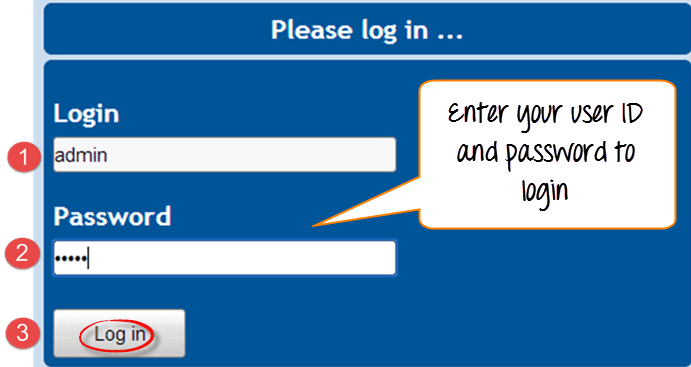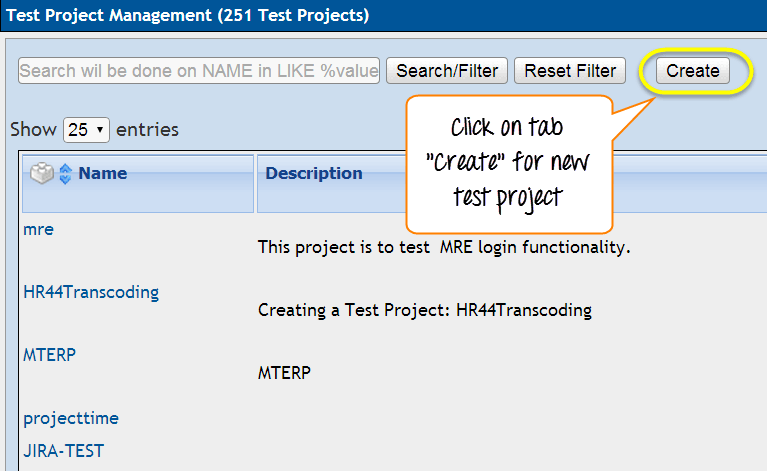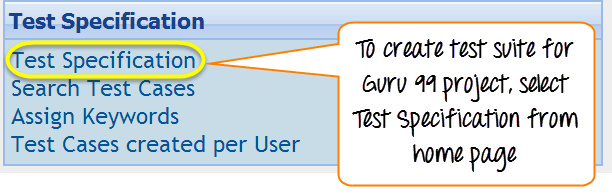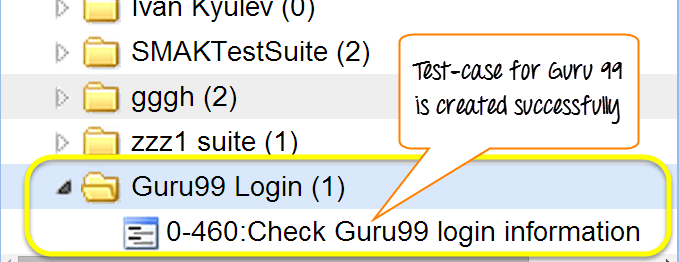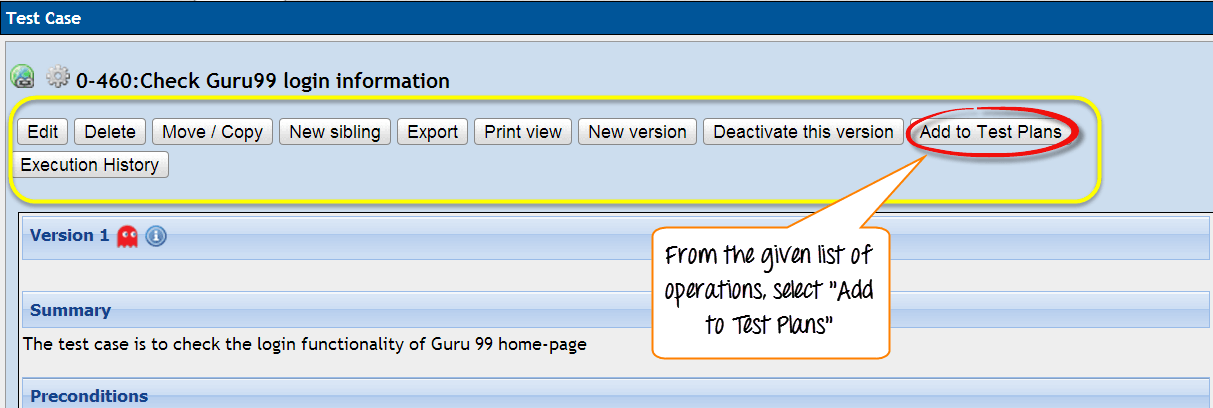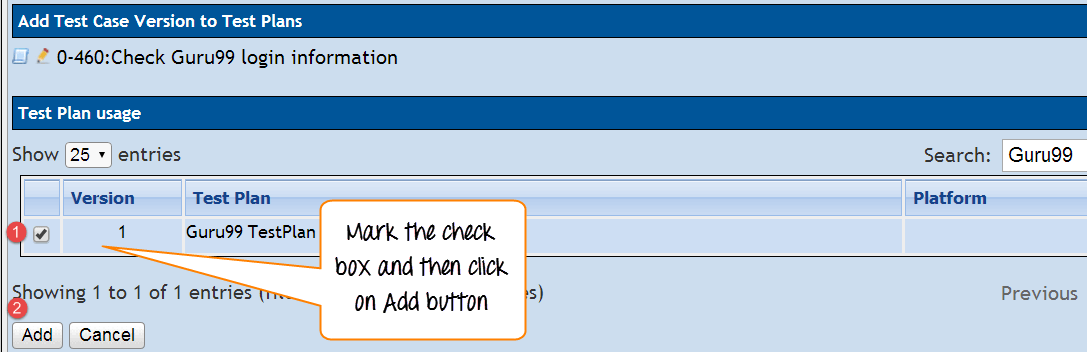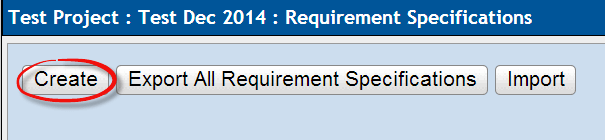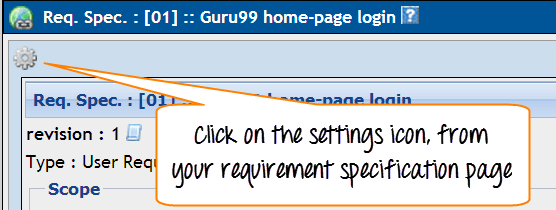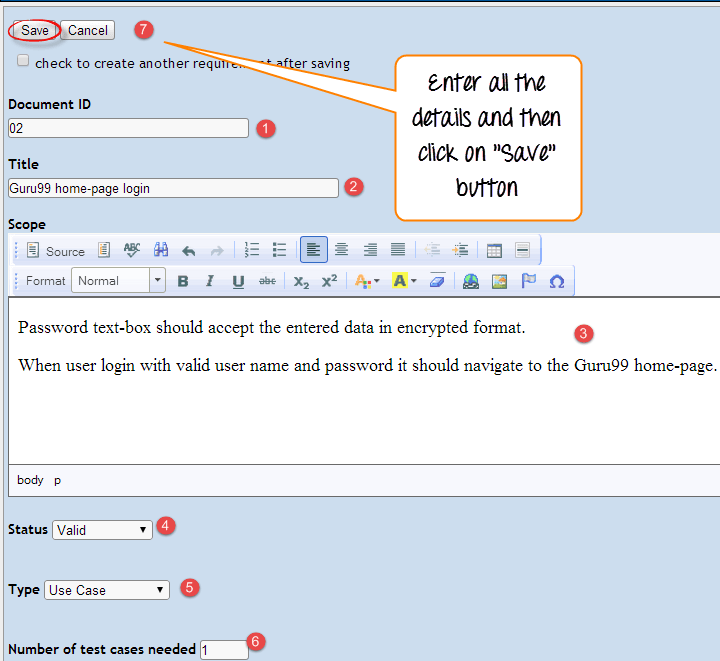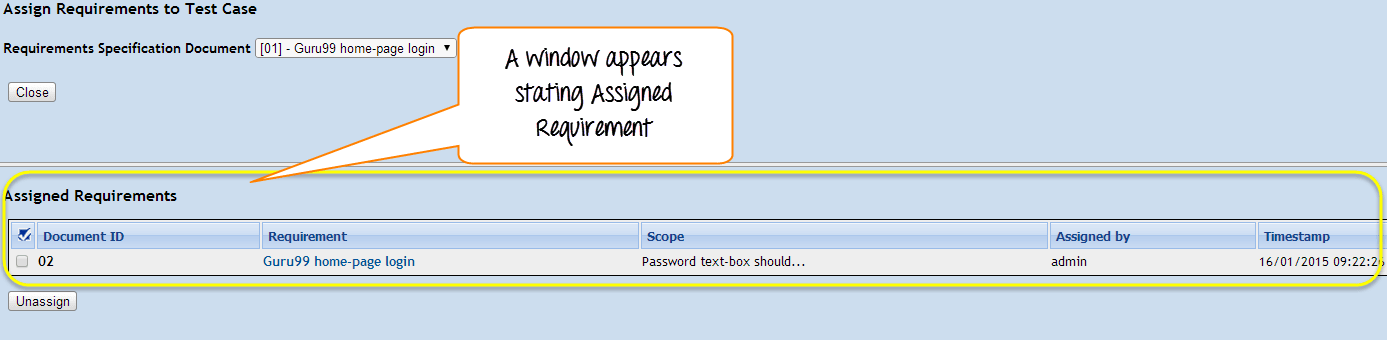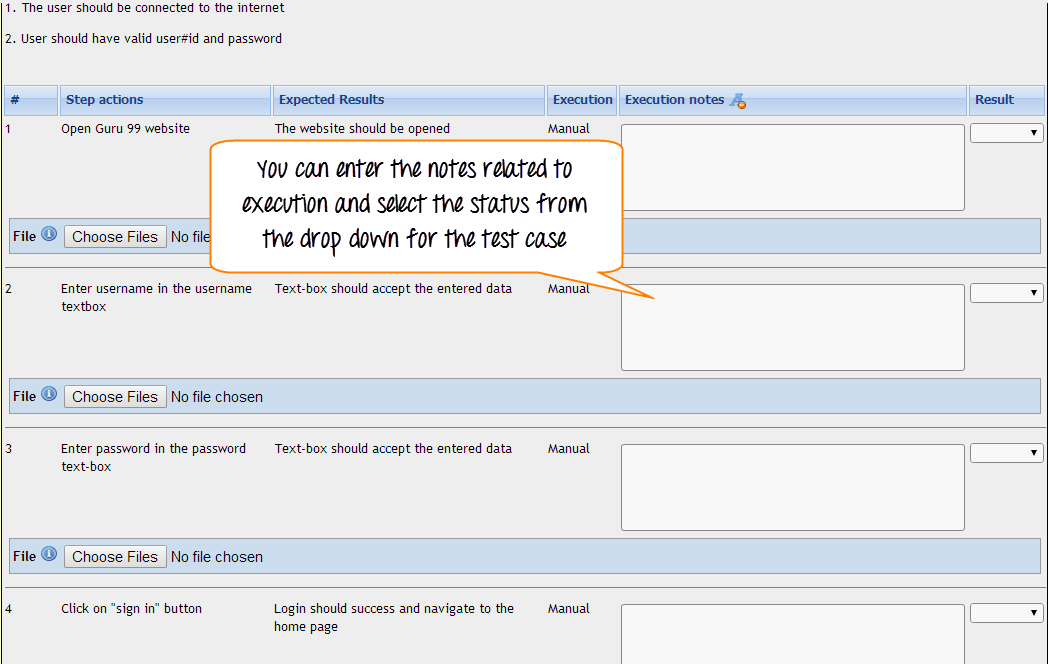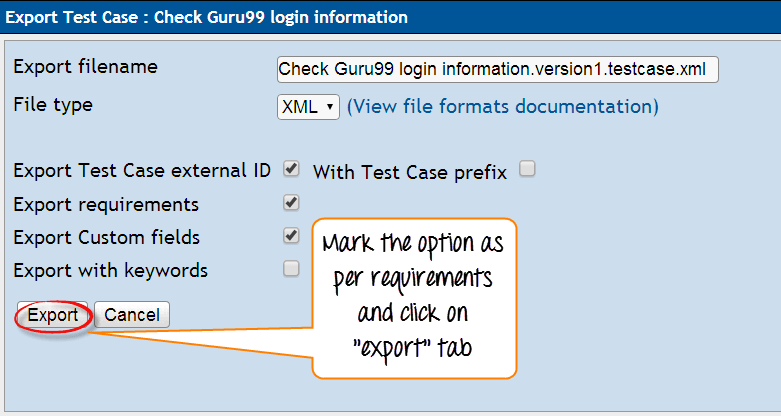TestLinki õpetus
Mis on TestLink?
Test-link on kõige laialdasemalt kasutatav veebipõhine avatud lähtekoodiga testihaldustööriist. See sünkroonib koos nii nõuete spetsifikatsiooni kui ka testi spetsifikatsiooni. Selle tööriista abil saab kasutaja luua testprojekti ja dokumenteerida testjuhtumeid. Test-Linki abil saate luua konto mitmele kasutajale ja määrata erinevaid kasutajarolle. Administraatorikasutaja saab hallata testjuhtumite määramise ülesannet.
See toetab nii testjuhtumite automatiseeritud kui ka käsitsi täitmist. Testijad saavad luua Katseplaan ja testiaruanne murdosa ajast selle tööriistaga. See toetab testiaruandeid erinevates vormingutes, nagu Excel, MS Word ja HTML-vormingud. Peale nende toetab see ka integreerimist paljude populaarsetega Defekt jälgimissüsteem nagu JIRA, MANTIS, BUGZILLA, TRAC jne. Kuna tegemist on veebipõhise tööriistaga, pääsevad selle funktsioonidele korraga juurde mitu kasutajat oma mandaatide ja määratud rollidega.
TestLinki eelised
- See toetab mitut projekti
- Testjuhtumite lihtne eksport ja import
- Lihtne integreerida paljude defektide haldamise tööriistadega
- Automatiseeritud testjuhtumite täitmine XML-RPC kaudu
- Testjuhtumite lihtne filtreerimine versiooni, märksõnade, testjuhtumi ID ja versiooniga
- Lihtne määrata testjuhtumeid mitmele kasutajale
- Lihtne luua testiplaani ja testiaruandeid erinevates vormingutes
- Andke mitmele kasutajale mandaadid ja määrake neile rollid
Logige sisse TestLinki
Samm 1: avage Testlink avalehele ja sisestage sisselogimisandmed
- Sisesta kasutajatunnus – admin
- Sisestage parool
- Klõpsake sisselogimise vahekaarti
Testprojekti loomine
Samm 1: Peaaknas klõpsake nuppu Testi projektihaldust, see avab teise akna
Samm 2: Uue projekti loomiseks klõpsake vahekaarti "Loo".
Samm 3: Sisestage aknasse kõik nõutavad väljad, näiteks testprojekti kategooria, projekti nimi, eesliide, kirjeldus jne. Pärast kõigi vajalike üksikasjade täitmist klõpsake akna lõpus vahekaarti "Loo".
See loob teie projekti "Guru99" edukalt.
Testiplaani koostamine
Testiplaan sisaldab täielikku teavet, nagu tarkvara testimise ulatus, verstapost, testikomplektid ja testjuhtumid. Kui olete testprojekti loonud, on järgmine samm testiplaani loomine.
Samm 1: Avalehel klõpsake avalehel valikul Testiplaani haldamine
Samm 2: see avab teise lehe, lehe allosas klõpsake vahekaarti "Loo".
Samm 3: Avanevas aknas täitke kogu vajalik teave, nagu nimi, kirjeldus, looge olemasolevast testiplaanist jne, ja klõpsake nuppu Loo vahekaart.
Samm 4: Guru 99 testiplaan on edukalt loodud
Loo loomine
Järk on tarkvara konkreetne väljalase
Samm 1: Klõpsake avalehe testiplaani all valikul Ehitused/väljaanded
Samm 2: Järgmises aknas sisestage kõik tarkvaraväljaande jaoks vajalikud üksikasjad ja klõpsake versiooni salvestamiseks nuppu Loo
- Sisestage pealkirja nimi
- Sisestage tarkvara väljalaske kirjeldus
- Märkige ruut olekuks - Aktiivne
- Märkige ruut oleku – Avatud
- Valige vabastamise kuupäev
- Klõpsake nupul Loo nupp
Kui teil on tarkvara välja antud, näeb see välja selline
Testsuite'i loomine
Testkomplekt on testjuhtumite kogum, mis võib olla sama komponendi testimine või valideerimine. Järgmised sammud selgitavad, kuidas luua oma projekti jaoks testkomplekti.
Samm 1: Klõpsake avalehel testi spetsifikatsiooni valikut.
Samm 2: Klõpsake paneeli paremas servas seadistusikoonil . See kuvab testtoimingute seeria.
Samm 3: Klõpsake testkomplekti vahekaardil Loo
Samm 4: Täitke kõik testkomplekti üksikasjad ja klõpsake vahekaarti Salvesta.
- Sisestage testkomplekti nimi
- Sisestage oma testkomplekti üksikasjad
- Testkomplekti üksikasjade salvestamiseks klõpsake nuppu Salvesta
Näete, et Guru 99 testikomplekt on loodud
Teie testkomplekt kuvatakse paneeli vasakus servas kaustastruktuuri puu all
Testcase loomine
Testcase sisaldab testietappide jada, et testida konkreetset stsenaariumi oodatava tulemusega. Allpool selgitatakse, kuidas luua testjuhtumit koos testitoimingutega.
Samm 1: klõpsake kaustapuu struktuuri all paneeli vasakus servas testkomplekti kausta
Samm 2: Klõpsake parempoolsel paneelil seadistusikoonil. Parempoolsel paneelil kuvatakse testjuhtumi toimingute loend
Samm 3: Avaneb uus aken, kus testjuhtumite loomiseks klõpsake testjuhtumi toimingutes nuppu Loo
Samm 4: Sisestage üksikasjad testjuhtumi spetsifikatsiooni lehele
Samm 5: Pärast andmete sisestamist klõpsake andmete salvestamiseks nuppu "Loo". Guru99 testjuhtum on edukalt loodud
Samm 6: Klõpsake kaustas test-case, nagu ülal näidatud, avaneb aken. Klõpsake katsejuhtumis nuppu "Loo sammud". See avab testjuhtumi sammude redaktori
Step 7) See avab samal lehel veel ühe akna, kuhu tuleb sisestada järgmised andmed
- Sisestage oma testjuhtumi toiming
- Sisestage toimingu üksikasjad
- Klõpsake nuppu Salvesta ja lisage veel üks toiming VÕI klõpsake vahekaardil Salvesta ja välju, kui testetappe pole enam lisada
Step 8) Kui olete testetapi salvestanud ja sellest väljunud, näeb see välja selline
Testjuhtumi määramine katseplaanile
Testjuhtumi käivitamiseks tuleks see määrata testiplaanile. Siin näeme, kuidas saame testiplaanile testjuhtumi määrata.
Step 1) Klõpsake seadistusikoonil testpaneelil. See kuvab toimingute loendi.
Step 2) Klõpsake nuppu "Lisa testiplaanidesse"
Step 3) Avaneb uus aken, otsi oma projektist “Guru99”
- Märkige oma testiplaani juures olev ruut
- Klõpsake lisamisnupul
See lisab teie testjuhtumi teie testiplaani.
Kasutajate loomine ja rollide määramine TestLinkis
Testlink pakub kasutajahaldus- ja autoriseerimisfunktsioone.
Allpool on loend vaikerollidest Testlink ja nende õigused -
| Roll | Testjuhtumid | Testi mõõdikud |
|---|---|---|
| külaline | vaade | vaade |
| Tester | Täitma | vaade |
| Vanemtestija | Redigeerimine ja käivitamine | vaade |
| Juht ja administraator | Redigeerimine ja käivitamine | Redigeerimine ja käivitamine |
Samm 1: Alates Testlinkavalehel, klõpsake navigeerimisribal kasutajate/rollide ikooni
Samm 2: Klõpsake nuppu Loo
Samm 3: täitke kõik kasutajaandmed ja klõpsake nuppu Salvesta
Siin loendis näeme, et kasutajad on loodud
Samm 4: testprojekti rolli määramine kasutajale,
- Klõpsake "Määrake testprojekti rollid" tab
- Valige projekti nimi
- Valige rippmenüüst kasutaja roll
Kirjutamisnõuded
Samm 1: Valige navigeerimisribalt "Nõude link", mis avab lehe Nõue.
Samm 2: nõuete lehel klõpsake paneeli paremas servas nuppu Loo
Samm 3: avaneb uus aken, sisestage kõik üksikasjad nagu
- Dokumendi ID
- Pealkirja nimi
- Nõue Descriptioon
- Ja klõpsake nuppu "Salvesta".
Tüübi jaoks saate valida rippmenüüst - siin valisime "Kasutaja nõuete spetsifikatsioon"
Samm 4: See peaks looma nõuete spetsifikatsiooni ja kuvama vasakpoolsel paneelil projekti "Guru99" all.
Samm 5: Valige seadistusnupp nõuete spetsifikatsiooni avalehelt. See avab teise akna.
Samm 6Klõpsake jaotises Nõue vahekaarti "Loo". Operamine.
Samm 7: täitke kõik määratud üksikasjad ja klõpsake nuppu "Salvesta".
- Sisestage dokumendi ID
- Sisestage pealkirja nimi
- Sisestage kirjeldus
- Sisestage olek – kas see on mustandis, ümbertöötamisel, ülevaatamisel, mitte testimisel jne. Siin valisime kehtiva
- Sisesta tüüp – kasutajaliides, mittefunktsionaalne, informatiivne, funktsioon jne. Siin valisime kasutusjuhu
- Sisestage vajalike testjuhtumite arv
- Sisestage lõpus nupp "Salvesta".
Märge: Täiendavate nõuete lisamiseks märkige linnuke ja klõpsake nuppu Salvesta
Paneeli vasakul küljel näeme, et nõue on lisatud.
Nõude määramine testjuhtumitele
In Testlink, Nõuet saab ühendada testjuhtumitega. See on väga oluline funktsioon testi katvuse jälgimiseks vastavalt nõuetele. Testiaruannetes saate kontrollida, millised nõuded ei ole hõlmatud, ja tegutseda nende põhjal, et lisada need testkomplektidesse, et tagada maksimaalne testi katvus.
Samm 1: Avage testi spetsifikatsiooni jaotises mis tahes üksik testjuhtum ja klõpsake nõude ikooni
Samm 2: Testjuhtumile nõuete spetsifikatsiooni määramiseks peate järgima järgmisi samme
- Nõuete spetsifikatsiooni valimiseks kerige rippmenüüst
- Märkige ruut nõue
- Klõpsake vahekaarti "Määra".
Pärast vahekaardil "Määra" klõpsamist ilmub aken, mis ütleb "Määratud nõue".
Testjuhtumi läbiviimine
TestLinkis saame käivitada testjuhtumi ja muuta testjuhtumi täitmise olekut. Testjuhtumi olek saab seada "blokeeritud" "Läbistatud", or "ebaõnnestunud". Esialgu see on "ei jookse" staatus, kuid kui sa have värskendanud, ei saa seda uuesti olekusse "ei käivitata".
Samm 1: Klõpsake navigeerimisribal linki "Testi täitmine". See suunab teid testi teostamise paneelile.
Samm 2: Valige vasakpoolsest külgpaneelist testjuhtum, mida soovite käivitada
Samm 3: kui olete testjuhtumid valinud, avaneb aken.
Samm 4: järgige järgmisi samme
- Sisestage teostatud testjuhtumiga seotud märkused
- Valige selle olek
Samm 5: Samal lehel peate täitma sarnase üksikasja testjuhtumi täitmise kohta. Täitke üksikasjad, valige olek ja seejärel klõpsake nuppu "Salvesta täitmine".
Testiaruannete loomine
Testi link toetab erinevaid testiaruande vorminguid, näiteks
- HTML
- MS Word
- MS Excel
- OpenOffice kirjanik
- OpenOffice Calc
Samm 1: klõpsake navigeerimisribal valikul Test Reports
Samm 2: valige vasakpoolselt külgpaneelilt link „Testiaruanne”.
Samm 3: aruande loomiseks järgige järgmisi samme
- Märkige ja tühjendage valik, mille soovite testiaruandes esile tõsta
- klõpsake oma projekti kausta
Katsearuanne näeb välja selline
Ekspordi testjuhtum/ Test Suite
Testlink pakub funktsioone teie testprojektide/testimiskomplektide eksportimiseks Testlink ja seejärel saate need teise importida Testlink projekt erinevas serveris või süsteemis. Selleks peate järgima järgmist sammu
Samm 1: Valige lehel Testi spetsifikatsioon testjuhtum, mida soovite eksportida
Samm 2: Nüüd klõpsake paneeli paremas servas nuppu seadistusikooni, kuvatakse kõik toimingud, mida saab katsejuhtumiga teha.
Samm 3: Klõpsake nuppu "eksport" nupp
Samm 4: See avab teise akna, märkige valik vastavalt vajadusele ja klõpsake vahekaarti Eksport
Genereeritakse järgmine XML
Testjuhtumi/ testkomplekti importimine
Samm 1: valige testkomplekti kaust, kuhu soovite testjuhtumi importida
Samm 2: Klõpsake seadistusikoonil paneeli paremal küljel kuvatakse kõik toimingud, mida saab testikomplektis/testjuhtumis sooritada
Samm 3: Klõpsake testjuhtumi toimingute loendis impordinuppu kui
Samm 4: Sirvige ja lisage testlingilt eksporditud XML-testijuhtumi fail ja klõpsake üleslaadimisnupul.
- Kasutage sirvimisvalikut, et lisada testlinkist eksporditud XML-i testjuhtumi fail
- Klõpsake faili üleslaadimisel
Faili üleslaadimisel avaneb aken, mis näitab impordi testjuhtumeid
Samm 5: Testjuhtum laaditakse üles ja kuvatakse paneeli paremas servas
kokkuvõte
Selles õpetuses oleme käsitlenud TestLinki erinevaid aspekte – näiteks seda, kuidas saate seda kasutada Testlink- testide juhtimiseks. See selgitab teile samm-sammult, kuidas hallata oma projekti katseplaani, kuidas luua kasutajat ja määrata neile vastavalt oma rollid või isegi kuidas importida või eksportida testjuhtumeid oma projekti. Selles õpetuses on hästi näidatud ka muud kasulikud funktsioonid, nagu aruannete koostamine, nõuete määratlemine jne.